대량 흐름 실행 취소 또는 다시 제출
흐름 실행을 한 번에 하나씩 취소하거나 다시 제출할 수 있으므로 시간이 크게 절약될 수 있습니다.
흐름 실행 다시 제출
흐름의 이전 실행을 대량으로 다시 제출할 수 있습니다. 이렇게 하려면 다음 단계를 수행합니다.
Power Automate에 로그인합니다.
왼쪽 패널에서 내 흐름을 선택합니다.
다시 제출하거나 취소하려는 클라우드 흐름을 오른쪽 패널에서 선택합니다.
모든 실행을 선택합니다.
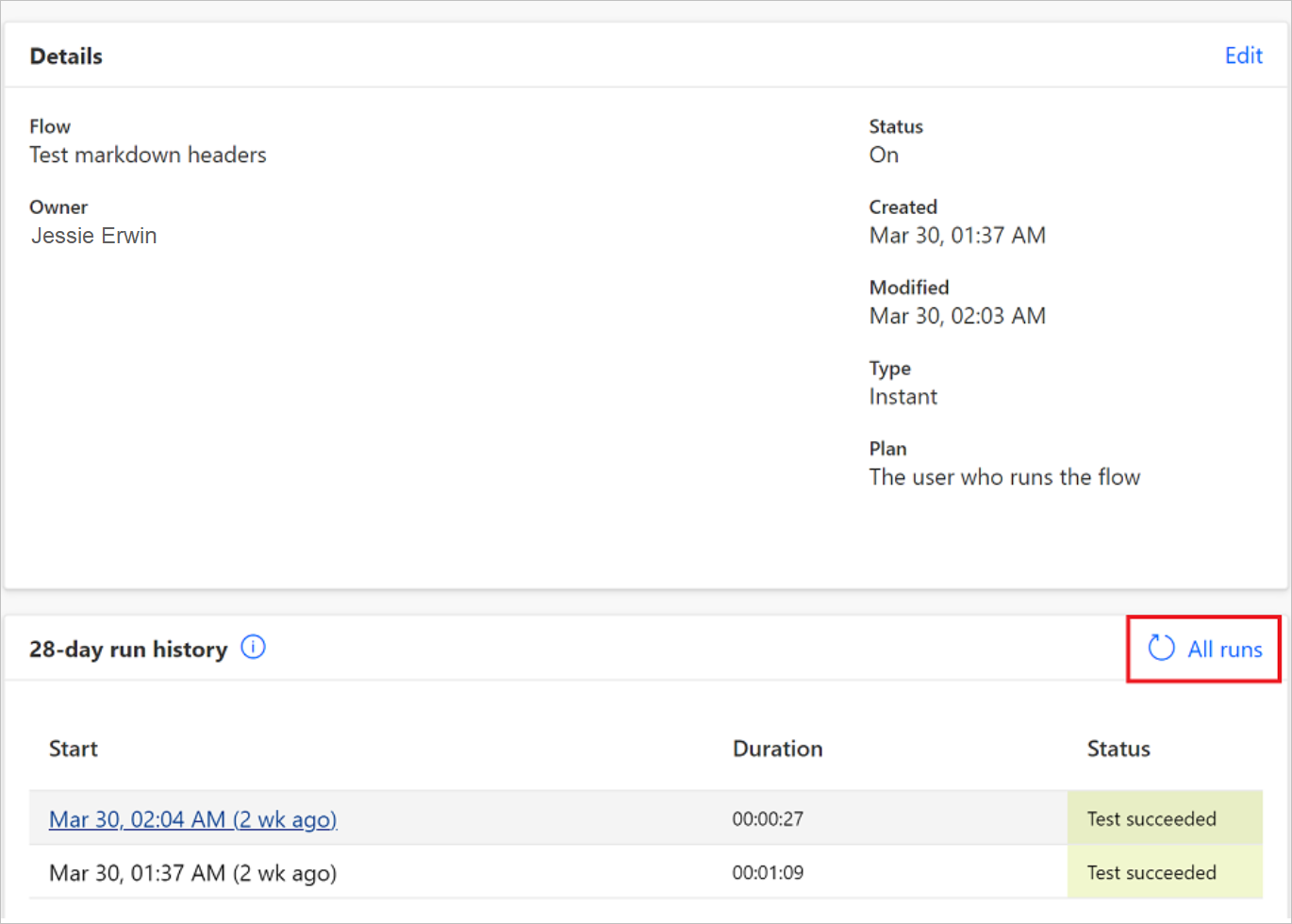
팁
- 흐름 실행을 취소하거나 다시 제출하려면 흐름에 실행이 있어야 합니다.
- 한 번에 최대 20개의 흐름을 다시 제출하거나 취소할 수 있습니다.
실행 기록 페이지에서 다시 제출하거나 취소할 흐름 실행을 선택하십시오.
흐름 실행 다시 제출을 선택합니다.
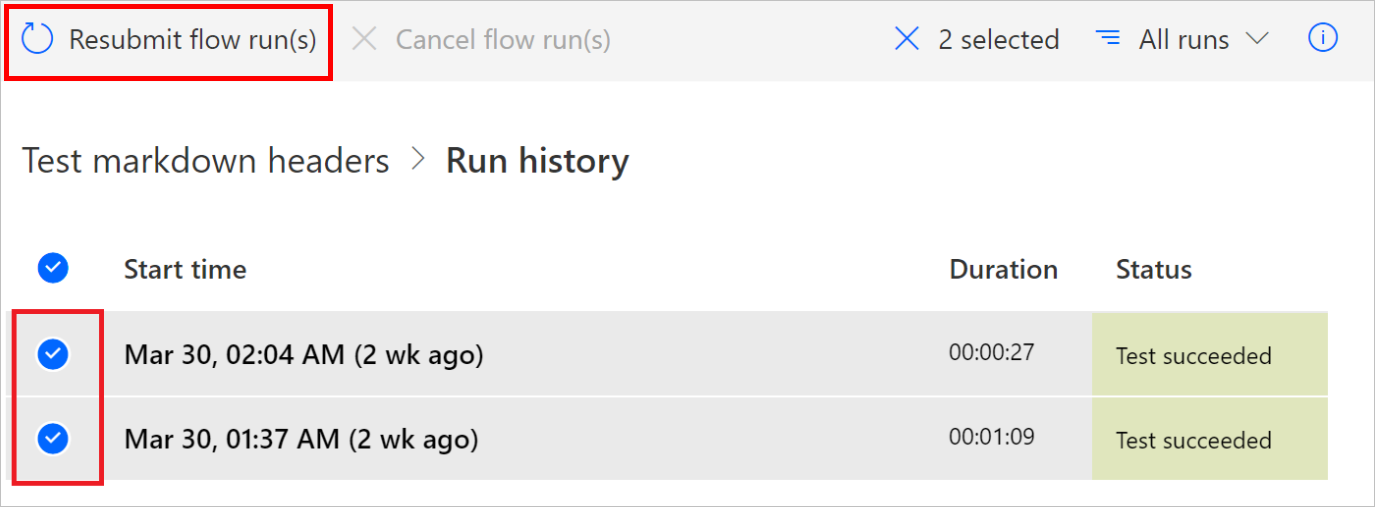
중요
다시 제출할 수 있는 흐름 수는 흐름의 커넥터에 대한 최대 API 호출 수에 따라 제한됩니다.
흐름 실행 취소
실행 기록 페이지나 템플릿을 사용하여 실행을 취소 진행할 수 있습니다. 최대 20개의 실행을 취소해야 하는 경우 실행 기록 페이지를 사용하세요. 20개 이상(수백 개도 가능) 취소해야 하는 경우 템플릿을 사용하세요. 두 가지 방법에 대한 절차는 다음 섹션에 자세히 설명되어 있습니다.
최대 20개의 흐름 실행 취소
진행 중인 흐름 실행을 취소하려면 한 가지 예외를 제외하고 이전에 흐름 실행 다시 제출에 설명된 단계를 따르십시오. 다음 스크린샷에 표시된 대로 6단계에서 흐름 실행 취소를 선택합니다.
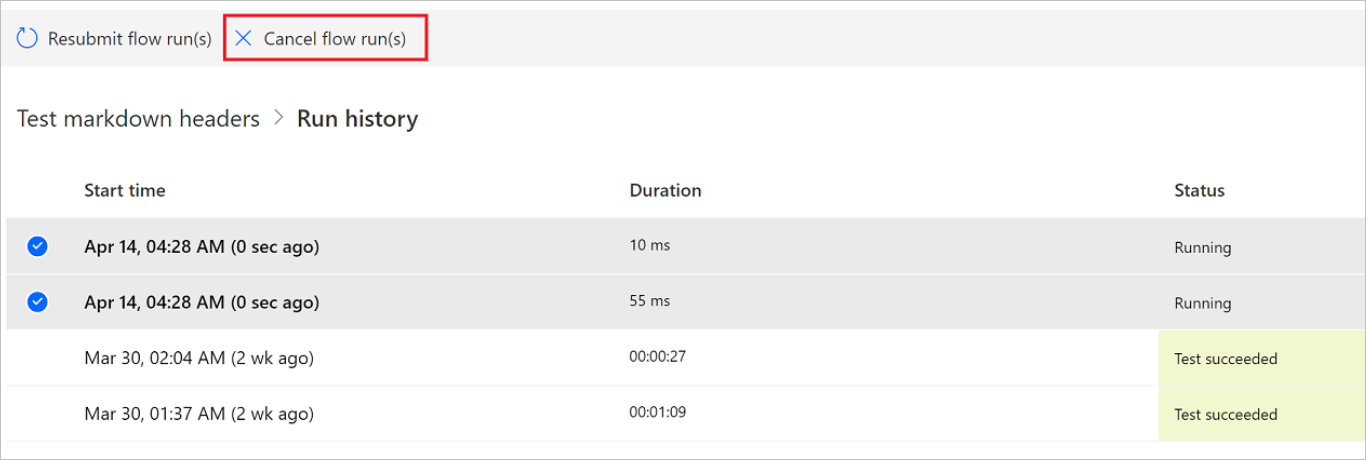
대량으로 흐름 실행 취소
이 기능은 다수의 흐름 실행을 취소합니다.
다수의 흐름 실행을 취소하면 일반적으로 3분 이내에 실행 상태가 취소 중으로 변경됩니다. 그러다가 일정 시간이 지나면 최종 상태가 취소됨으로 변경됩니다. 3분이 지나면 실행이 사실상 취소됩니다.
참고
흐름 실행 수가 적은 경우 20개 실행을 일괄 취소하는 것이 좋습니다. 이를 수행하는 방법을 알아보려면 이 문서의 최대 20개의 흐름 실행 취소로 이동하세요.
라이선스에 따라 흐름의 실행 수가 너무 많으면 일시적으로 제한될 수 있습니다. 자세히 알아보려면 처리량 제한으로 이동하십시오.
Power Automate에 로그인합니다.
왼쪽 패널에서 내 흐름을 선택합니다.
오른쪽 패널에서 흐름 실행을 취소하려는 클라우드 흐름을 선택합니다.
모든 실행을 선택합니다.
페이지 상단에서 모든 흐름 실행 취소를 선택합니다.
모든 실행 취소를 확인하는 메시지가 열립니다.
(선택사항) 메시지에서 추가 실행을 방지하기 위해 흐름 끄기를 선택합니다.
이 선택적 단계를 수행하지 않으면 7단계로 이동하세요.
예를 선택하여 모든 흐름 실행을 취소할 것인지 확인하세요.
실행 상태 열에 취소 중이 표시되는 데 최대 3분이 걸릴 수 있습니다. 3분 내에 실행이 실행 중 또는 취소 중으로 표시될 수 있지만 계속 실행될 수도 있습니다. 3분이 지나면 아무것도 실행되지 않습니다.
페이지를 새로 고쳐 현재 상태를 확인할 수 있습니다. 드문 경우지만 처음 3분이 지나도 취소 중 상태가 표시되지 않으면 모든 실행을 다시 취소할 수 있습니다. 이제 흐름을 변경하고 흐름을 다시 시작할 수 있습니다.
취소를 확인하려면 모든 실행에서 취소 중 상태의 실행을 볼 수 있습니다. 취소된 실행을 보려면 페이지 상단의 필터 메뉴에서 대량 취소된 실행을 선택하면 됩니다. 이 기능을 사용하여 취소된 실행만 이 필터가 선택된 상태로 표시됩니다. 취소된 다른 실행을 보려면 취소된 실행을 선택하세요.